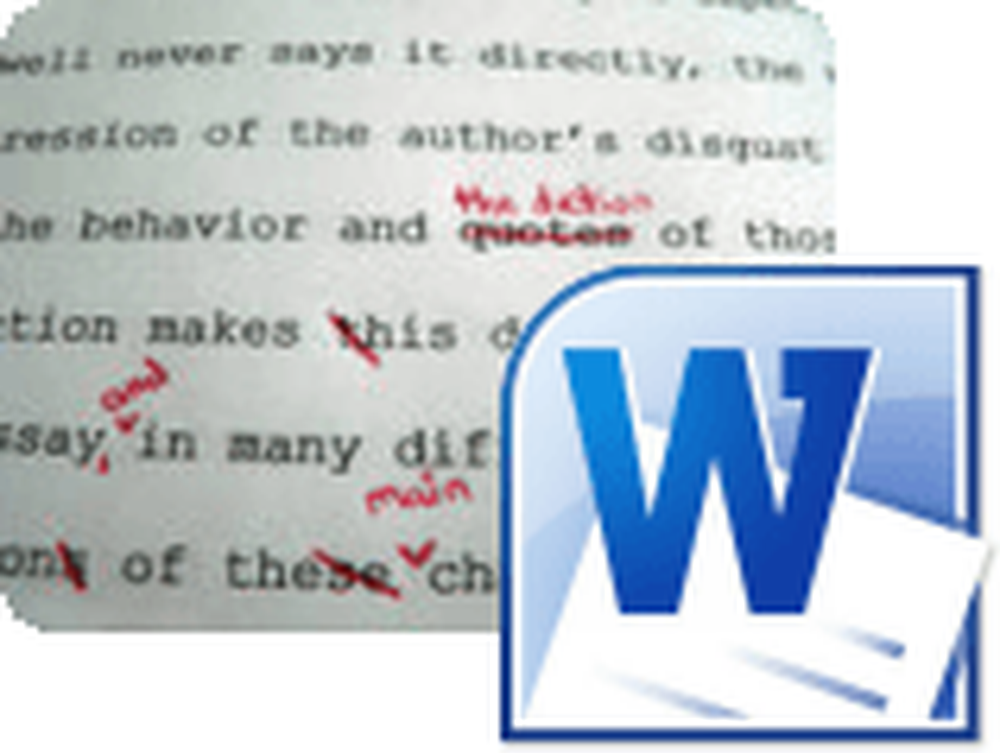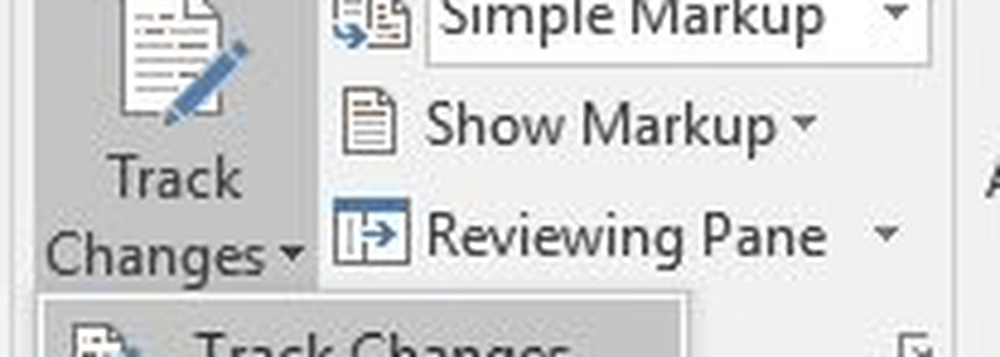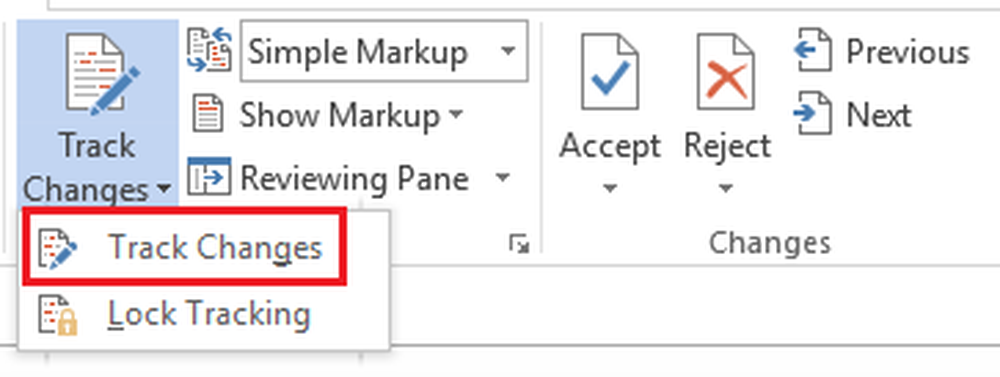Så här spårar och sparar du 3G och LTE-dataanvändning på Windows 10
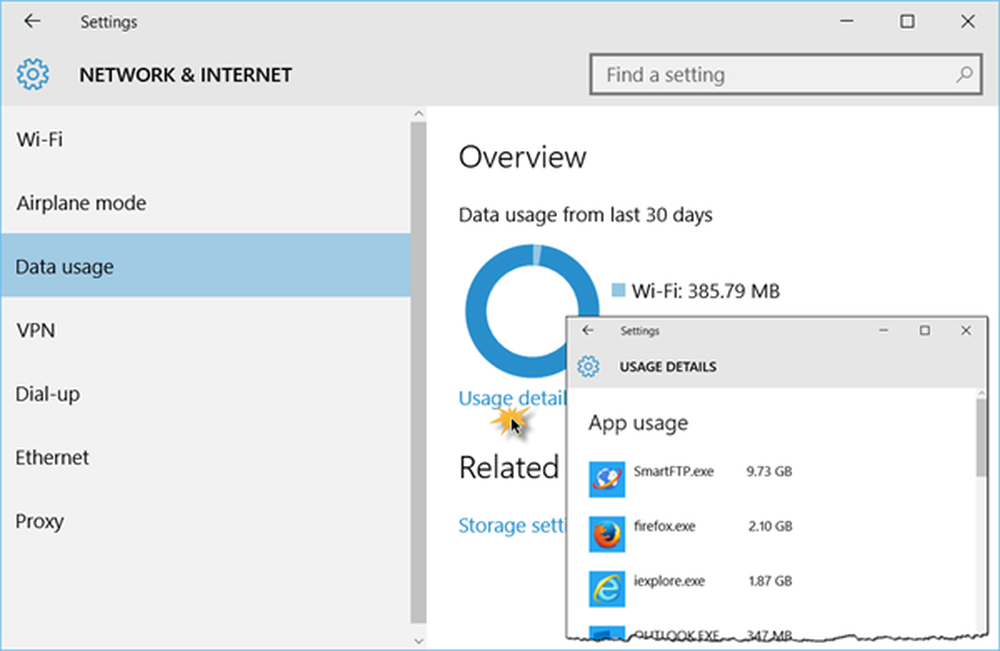
Data är värdefulla för alla som använder en enhet för att surfa på webben dagligen. Vi vet säkert att de flesta inte har obegränsat dataplan, så att de måste titta på hur de använder sina data för att fortsätta titta på kattvideor på Facebook. Det är aldrig lätt att hålla saker ihop, du vet, spåra din dataförbrukning och allt relaterat. Men om du använder en Windows 10 eller en Windows 10 mobil enhet är det lätt att hantera din dataanvändning. Låt oss se hur man spårar och sparar eller sparar dataanvändning för 3G och LTE på Windows 10 och Windows 10 Mobile och sparar på användning av bandbredd och kostnader.
Spara 3G och LTE-dataanvändning på Windows 10

Låt börja med att prata om Windows 10 först före mobilalternativet.
Om du kör på en LTE eller 3G nätverket rekommenderar vi att du slår på Mätad anslutning. Detta kan göras genom att starta appen Inställningar och sedan gå till Nätverk och Internet> Wi-Fi> Avancerade alternativ> Ange som mätad anslutning. Byt bara växeln från Off till På, och du borde vara bra att gå.
Det här inlägget kommer att kasta mer ljus på hur man ställer in Mätad anslutning i Windows 10 med Inställningar eller Kommandotolken.
Mätad anslutning begränsar antalet appar som ansluts till Internet. Det här fungerar väldigt bra, så förvänta dig att spara några MB-filer under hela dagen.
Om du är intresserad av att veta hur mycket data du använder, spåra tillbaka till Wi-Fi-sektionen i appen Inställningar och klicka på "Dataanvändning."Det här avsnittet ska ge en översikt över hur mycket data som används i en 30-dagarsperiod.
Klicka på Användningsuppgifter från avsnittet Dataförbrukning. När allt har laddat, kommer alla Internet-relaterade program och appar att listas och visa hur mycket data som används.
Spara 3G och LTE datanvändning på Windows 10 mobiltelefon
Om du är en Windows 10 Mobile användare, hoppa över till inställningar och välj sedan Nätverk och trådlös> Datanvändning. Här kan användarna berätta hur mycket data de har använt, men det är också möjligt att ställa in en datagräns manuellt.
Med den här funktionen kan användaren lägga till hur mycket tid deras data kommer att köras för. Användare kan ange hur länge nätverket tillåter att data körs. Det kan vara antingen 30 dagar, en gång och obegränsat. Användare kan även ställa in dagarna manuellt, så om du har en 3-dagars plan väljer du 3 dagar och mängden data som ges för de tre dagarna.
Vissa användare kanske undrar vilka appar som använder mer data. Det är möjligt att räkna ut detta genom att klicka på "Användningsdetaljer" under Dataanvändning alternativ. En lista med appar laddas, och de kommer att ha mängden data som används bredvid dem.
Det finns ett annat sätt att spara data på Windows 10 Mobile. Stäng av din 3G eller LTE-funktion när du inte använder den. Det är det säkraste sättet att bevara, lita på oss på det.
Dessa fria bandbreddsövervakningsverktyg kan också intressera några av er.